操控效果如何创建轮廓
在创建操控网格后,其边界由轮廓决定,而后者可以由以下任何类型的闭合路径定义:
- 未锁定的蒙版路径
- 形状图层上的形状路径
- 文本字符的轮廓
如果在您应用操控效果时,图层中没有未锁定的蒙版、形状或文字,它将使用自动追踪从 Alpha 通道创建路径。这些路径仅供操控效果用于确定轮廓,并且不显示为图层上的蒙版。如果该图层是没有 Alpha 通道的栅格图层,则结果将是一个围绕在图层周围的矩形路径。要创建复杂图像或配置自动追踪设置,请在使用操控工具之前使用自动追踪。(请参阅使用自动追踪基于通道值创建蒙版。)
包括多个不相交的闭合路径的文本字符(如字母i)被当作多个单独的路径。
形状或文本字符的描边不用于确定轮廓;仅使用路径。要在根据此类项创建的网格中包含描边,请增加扩展值。默认扩展值 3 个像素包含根据其路径扩充 3 个或更少像素的描边。
可结合使用笔刷工具和“在透明背景上绘画”选项将绘画描边应用到图层。使用选定的选项进行绘画可创建一个仅具有由 Alpha 通道定义的绘画描边的栅格图层。然后您可以使用操控工具为绘画描边添加动画。不要在图层上使用蒙版。
如果同一图层上有多个蒙版、形状或字符相互重叠,则会通过合并重叠的形状、字符或蒙版来创建轮廓。如果蒙版与文本字符或形状重叠,则会为整个字符或形状、蒙版中的字符或形状部分和蒙版本身创建轮廓。
要将多个不相交的字符或形状作为一个对象进行扭曲,请使用蒙版围绕各个对象(将蒙版模式设置为“无”),并使用蒙版路径作为用于创建网格的轮廓。在创建网格之后,您可以删除蒙版。
如果已将操控效果应用于图层,那么当您将操控工具指针移到轮廓上时,这些轮廓将显示为黄色高光。您可以选择要在其中放置初始控点的轮廓,以便创建网格。每当您使用操控工具单击轮廓内部时,就会创建网格。
如果尚未将操控效果应用于图层,则不会对该图层的轮廓进行计算。在您单击时,操控效果将计算轮廓并确定您是否已在轮廓内单击。如果您进行了单击,它会创建您在其中进行单击的轮廓所定义的网格。否则,您可以在图层中向四周移动指针,以便选择要在其中放置控点和创建网格的轮廓。在图层中向四周移动指针将有助于您查看各个对象的轮廓,以及选择要用于创建网格的轮廓。
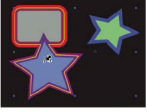
用黄色高光表示的两个形状路径的交集轮廓是可视的,因为操控工具指针位于由轮廓定义的区域内

